Strategy ONE
Beginnend mit MicroStrategy 2021 Update 7 (Okt. 2022) werden eingebettete Umfragen nicht mehr unterstützt.
Fügen Sie eine Umfrage hinzu, indem Sie sich bei einem anmelden Konto
Wenn Sie sich auf einem Dashboard bei Ihrem Konto anmelden, können Sie die in Ihrem Konto verfügbaren Umfragen anzeigen. Sobald Sie eine Umfrage aus Ihrem Konto hinzugefügt haben, können Sie sie durch Hinzufügen von Variablen anpassen.
- SurveyMonkey
- Alchemer
Fügen Sie eine Umfrage aus Ihrem UmfrageMonkey-Konto hinzu
- Klicken Sie im Umfrage-Editor auf Aus dem Umfragekonten-Konto.
- Geben Sie Ihre Umfragedaten ein.
- Klicken Sie Anmelden.
- Verwenden Sie das Dropdown-Menü, um Ihre Umfrage auszuwählen.
-
Verwenden Sie das Dropdown-Menü, um Ihre auszuwählen Web-Link-Sammler.
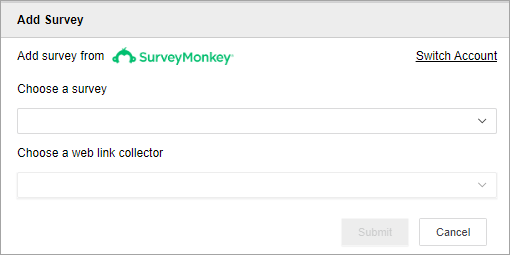
- Klicken Sie auf Übermitteln.
Die Umfrage wird in Ihrem Dashboard angezeigt. Sie stellen möglicherweise fest, dass der Abschnitt „Benutzerdefinierte Variablen“ des Umfrage-Editors vorab mit vorhandenen Variablen aufgefüllt ist. Mit benutzerdefinierten Variablen können Sie die Felder in Ihrer Umfrage an bestimmte Objekte anpassen.
Passen Sie Variablen in Ihrem Dashboard individuell an
Um Ihrem Dashboard benutzerdefinierte Variablen hinzuzufügen, müssen diese in Ihrer Umfrage bereits vorhanden sein. Weitere Informationen zum Hinzufügen von benutzerdefinierten Variablen zu Ihrer Umfrage finden Sie im InsightMonkey-Hilfe.
-
Verwenden Sie unter jeder Variable das Dropdown-Menü, um den Variablentyp auszuwählen. Die drei Optionen sind:
- Attribut/Metrik: Ziehen Sie ein Objekt aus dem Abschnitt „Datensatz“ in das leere Feld.
- Systemeigenschaft: Use the drop-down to select Full Name, Dashboard Name, or Project Name as your variable name.
- Individuell: Enter a variable name in the textbox.
- Klicken Sie auf Erledigt. Ihre benutzerdefinierten Variablen werden in Ihrer Umfrage angezeigt.
- Klicken Sie Löschen
 , um Ihre Umfrage aus dem Dashboard zu entfernen.
, um Ihre Umfrage aus dem Dashboard zu entfernen.
Fügen Sie eine Umfrage aus Ihrem Alchemer-Konto hinzu
Alchemer wurde in Alchemer umbenannt.
- Klicken Sie im Umfrage-Editor auf Aus Alchemer-Konto.
- Geben Sie Ihre Alchemer-Anmeldedaten ein.
- Klicken Sie Authentifizieren.
- Klicken Sie Genehmigen.
- Verwenden Sie das Dropdown-Menü, um Ihre Umfrage auszuwählen.
-
Verwenden Sie das Dropdown-Menü, um Ihre auszuwählen Web-Link-Kampagne.
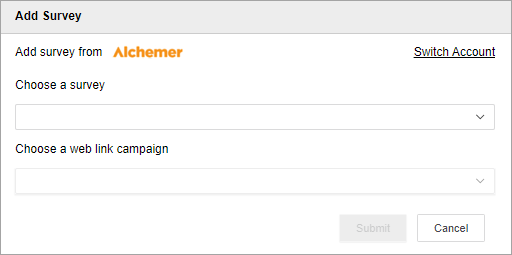
- Klicken Sie auf Übermitteln.
Die Umfrage wird in Ihrem Dashboard angezeigt. Wenn Ihre Umfrage URL-Variablen enthält, müssen Sie diese über den Abschnitt „URL-Variablen“ des Umfrage-Editors zu Ihrem Dashboard hinzufügen.
Passen Sie URL-Variablen in Ihrem Dashboard individuell an
Um Ihrem Dashboard URL-Variablen hinzuzufügen, müssen diese in Ihrer Umfrage bereits vorhanden sein. Weitere Informationen zum Hinzufügen von URL-Variablen zu Ihrer Umfrage finden Sie im Alchemer-Hilfe.
- Klicken Sie im Umfrage-Editor auf Fügen Sie URL-Variablen hinzu.
- Klicken Sie doppelt auf den Namen der Standardvariablen, um ihn umzubenennen. Ihr Variablenname im Dashboard muss mit dem Variablennamen in Ihrer Umfrage übereinstimmen.
-
Verwenden Sie unter jeder Variable das Dropdown-Menü, um den Variablentyp auszuwählen. Die drei Optionen sind:
- Attribut/Metrik: Ziehen Sie ein Objekt aus dem Abschnitt „Datensatz“ in das leere Feld.
- Systemeigenschaft: Use the drop-down to select Full Name, Dashboard Name, or Project Name as your variable name.
- Individuell: Enter a variable name in the textbox.
- Klicken Sie auf Erledigt. Ihre URL-Variablen werden in Ihrer Umfrage angezeigt.
- [Optional] Klicken Sie auf Löschen
 , um Ihre Umfrage aus dem Dashboard zu entfernen.
, um Ihre Umfrage aus dem Dashboard zu entfernen.
